Por selena komezActualizado en julio 25, 2017
Después de actualizar mi iPhone 6S a iOS 10, no funcionó correctamente. Mi iPhone se estaba ejecutando más lentamente y, en ocasiones, fue bloqueado sin ningún motivo. ¿Cómo solucionar este problema?Daniel Tong
¿Por qué mi iPhone 6 se vuelve más lento después de instalar iOS 10? ¿Es una conspiración de Apple para convencer a los usuarios de que compren el nuevo iPhone 7 o iPhone 7 Plus? Pero solo quiero seguir usando mi dispositivo hasta que se lance el próximo iPhone. Estoy pidiendo ayuda para arreglar el iPhone que funciona más lento con el problema de iOS 10.-Sophia Huang
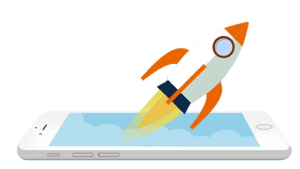
¿A menudo recibe el aviso de que el almacenamiento de su iPhone está casi lleno y le sugiere que limpie el dispositivo para liberar espacio en él? No es un secreto que su El iPhone se volverá más lento después de actualizar a iOS 10 en él por algún tiempo debido a varias razones. Esta reducción significativa en el rendimiento probablemente afectará la forma en que usa su dispositivo si no actúa a tiempo para resolverlo. Probablemente se haya dado cuenta de que este caso desafortunado ocurre a menudo cuando decide instalar una versión de lanzamiento de iOS recién lanzada, por ejemplo, la actualización de iOS 10. Hemos recibido una pérdida de la queja proveniente de usuarios de iPhone como el iPhone 6 y el iPhone 6S después de la actualización de iOS 10. iPhone lento con iOS 10 y cómo puedes intentarlo corrige el rendimiento lento de iOS 10 sin comprar un nuevo iPhone 7 o iPhone 7 Plus. Estos pasajes a continuación le brindarán algunos consejos sobre los mejores consejos sobre cómo reparar el iPhone iOS 10 con un problema más lento, para optimizar el rendimiento del iPhone y acelerar iPhone después de la actualización de iOS 10.
Parte 1: restablece la configuración del iPhone después de la actualización de iOS 10
Esta técnica de optimización está garantizada para proporcionar a su iPhone, iPad, iPod Touch el impulso de velocidad que tanto necesita. Al igual que hacer un "Restablecimiento de fábrica" en el dispositivo, restaurar la configuración de su dispositivo iOS borrará todos sus datos. Al hacer este restablecimiento, se devolverán todos la configuración general de su dispositivo al estado en el que estaba cuando lo compró por primera vez.Tenga en cuenta que se le pedirá que restablezca la configuración de Wi-Fi en el dispositivo, cree un nuevo código de acceso y vuelva a unirse a sus redes WI-FI anteriores, entre otras actividades después de hacer esto .
Para hacerlo, simplemente puede ir a la configuración de su iDevice, seleccionar la opción "General", tocar la opción "Restablecer" una vez que se le solicite y luego activar la función "Restablecer todas las configuraciones".
Parte 2: desactive las actualizaciones automáticas en iPhone después de la actualización de iOS 10
Existen numerosos beneficios que se pueden obtener cuando mantiene sus aplicaciones continuamente actualizadas; sin embargo, se recomienda que desactive esta función de actualizaciones automáticas y en su lugar opte por actualizar manualmente todas sus aplicaciones favoritas. Se sabe que dejar que sus aplicaciones se actualicen automáticamente no solo afecta la duración de la batería, sino que también ralentiza el rendimiento de su iPhone / iPad / iPod Touch. Desactive esta función innecesaria seleccionando la opción "iTunes & App Store" que se encuentra en la configuración principal del dispositivo y luego apague la función "Descarga automática", todo está bien.
Parte 3: Borre los datos y la configuración en el iPhone para optimizar el iPhone para obtener el mejor rendimiento
El borrado permanente de los datos y la configuración del iPhone puede ayudar a eliminar los desperdicios del iPhone y liberar espacio. La eliminación convencional no puede borrar los datos del iPhone sin restaurar. Después de eliminar los datos del iPhone, toque el botón "Eliminar". Parece que se han ido, sin embargo, los datos eliminados todavía pueden ser restaurados por la recuperación de datos.
Aquí deberías probar esto Borrador de datos de iOS, este programa funciona bien para borre de forma permanente los datos y la configuración del iPhone para liberar espacio en el dispositivo después de la actualización de iOS 10, incluidos contactos, fotos, SMS, registros de llamadas, videos, notas, documentos y más. La lista de dispositivos iOS aplicables aquí: iPhone 7, iPhone SE, iPhone 6S (Plus), iPhone 6 (Plus), iPhone 5S / 5C / 5 , iPad Pro, iPad Air y así sucesivamente. iOS Data Eraser le ofrece cuatro modos de borrado para la selección, se le permite borrar todos los datos del dispositivo,borrar datos privados del dispositivo,borrar los datos borrados del dispositivo or Optimiza el rendimiento en el dispositivo..Lea más consejos sobre cómo optimiza el iPhone para un mejor rendimiento.


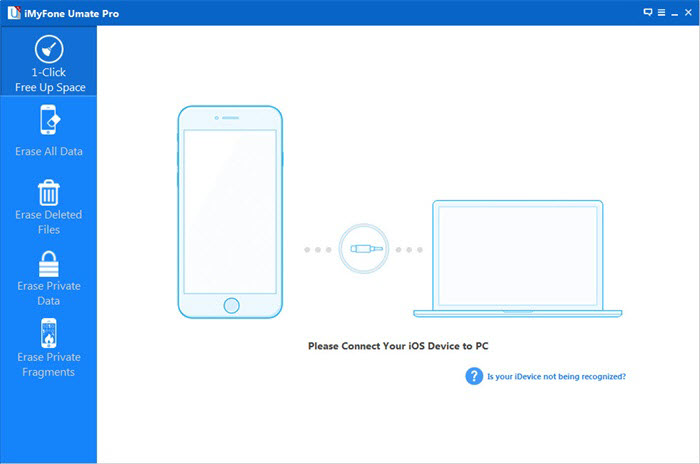
Parte 4: Bajar la versión de iOS 10 a iOS 9 en iPhone
Aún puedes volver a iOS 9 por un tiempo limitado. Esto normalmente solo dura una semana o más, por lo que si estás preocupado, ahora es el momento de cambiar tu iPhone a iOS 9. Puedes volver a iOS 9.3.5 y esperar. iOS 10.0.1 o iOS 10.1.
Cómo degradar iOS 10 a iOS 9 en iPhone sin pérdida de datos
Recuperación del sistema de iOS, que es una maravillosa herramienta de gestión de datos de iOS para restaure iOS 10 a iOS 9 en iPhone sin pérdida de datos, ayuda perfectamente a degradar su iPhone / iPad de iOS 10 nuevamente a iOS 9.3.5 sin problemas.iOS 10 System Recovery implementa la función “Reparar iOS a normal” para restaurar el sistema del iPhone a la normalidad luego de degradar iOS 10 a iOS 9.3.5, facilitando la los usuarios pueden sacar el iPhone, el iPad de la pantalla en blanco / negro, el modo de recuperación, el logotipo de Apple, conectarse a la pantalla de iTunes, etc.; la ayuda para solucionar los problemas en el dispositivo con iOS no funciona correctamente.


Pasos sencillos para restaurar iOS 10 a iOS 9.3.5 en iPhone
Paso 1. Ejecute la recuperación del sistema iOS 10 y conecte el iPhone a la PC / Mac
Descargue e instale iOS 10 System Recovery (Windows y Mac) en la computadora.Cuando la instalación esté completa, conecte su iPhone a la computadora con un cable USB e inicie el programa.

Paso 2. Seleccione la opción "Recuperación del sistema iOS"
Desde la ventana principal, seleccione "Arreglar iOS a normal" ubicado en la parte superior derecha de la pantalla. Espere a que iOS 10 System Recovery detecte su iPhone. Haga clic en "Iniciar" una vez que el dispositivo haya sido detectado.

Paso 3. Pon el iPhone en modo de recuperación
1) Primero, desconecte el cable. cerrar el iphone
2) Después del cierre, presione la tecla “INICIO”Para permanecer intacto, conecte su iPhone a Mac o PC con Windows y asegúrese de que iTunes se esté ejecutando.
3)Suelte el HOGAR y puede ver la "pantalla Conectarse a iTunes" en el iPhone, esto significa que ingresó al iPhone en modo de recuperación correctamente.

Propina: Ejecute el software iTunes, en este momento iTunes debería mostrar una alerta que indique que se detectó un iPhone en modo de recuperación y le permitirá restaurar su dispositivo iPhone.
De otra manera, ingrese al modo de recuperación: Si no puede configurar el iPhone, iPad en modo de recuperación, lea el siguiente tutorial para entrar en modo DFU.

Paso 4. Descarga el paquete de firmware de iOS 9.3.5 para iPhone
En este paso, debe confirmar el modelo de su iPhone y seleccionar el firmware de iOS 9.3.5 para descargar.
Para degradar el iPhone de iOS 10 a iOS 9.3.5, iOS 10 System Recovery ofrecerá la última versión del paquete de firmware de iOS para su selección. Elija "iOS 9.3.5", luego haga clic en "Descargar" y espere a que se complete la descarga.

¿Cómo verificar y confirmar su modelo de iPhone? Por favor, vea lo siguiente:

Comience a descargar los archivos de firmware de iOS 9.3.5 para iPhone

Paso 5. Comience a restaurar el iPhone a iOS 9.3.5 desde iOS 10 y regrese a lo normal
Tan pronto como se complete la descarga, iOS 10 System Recovery comenzará el proceso de degradación de iOS sin ninguna pérdida de datos y restaurará su iPhone a su estado normal. En menos de 10 minutos, recibirá un mensaje indicándole que su iPhone se está reiniciando al modo normal , tu iPhone ahora está ejecutando iOS 9.3.5 como tu me gusta.

Consejos adicionales:Recuperación del sistema iOS 10 soporte para solucionar problemas atascados del iPhone y restaurar el sistema del iPhone a su normalidad en varias circunstancias inesperadas. Además, también puede ayudarlo recuperar datos borrados de iPhone después de la actualización de iOS 10 en tres modos de recuperación.


Artículo relacionado:
Cómo liberar Up Space en iPhone / iPad / iPod
Cómo eliminar fotos de iPhone / iPad de forma permanente para liberar espacio
Cómo borrar todo el contenido y la configuración en el iPhone de forma permanente
Cómo limpiar archivos basura de iPhone / iPad / iPod
Comentarios
Rápido: necesitas iniciar sesión Antes de que puedas comentar.
No tienes cuenta aún. Por favor haga clic aquí para registrarte.

Cargando ...

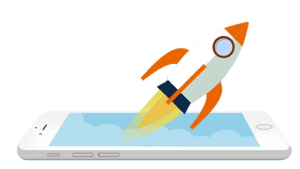


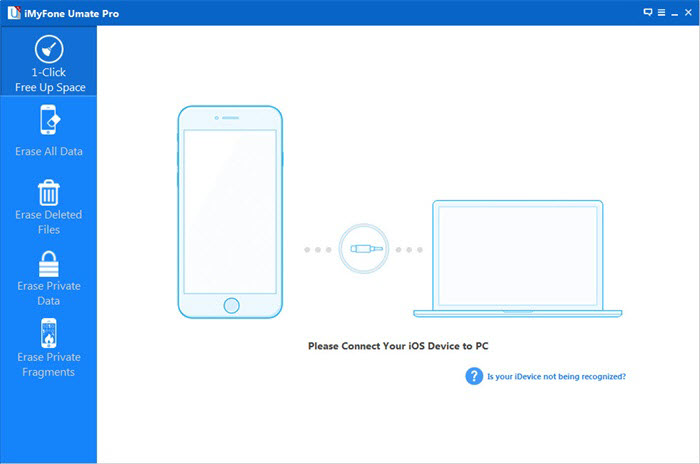
















No hay comentarios todavía. Di algo...